Trên mỗi ổ đĩa của Windows, kể cả các ổ đĩa USB, bạn sẽ luôn tìm thấy thư mục có tên System Volume Information. Nó luôn thường trực trên các ổ đĩa, nhưng bạn chỉ thấy nó khi bạn bật chế độ hiển thị các file có thuộc tính ẩn hệ thống. Vậy nó thật sự là gì? Và liệu bạn có thể xoá nó?
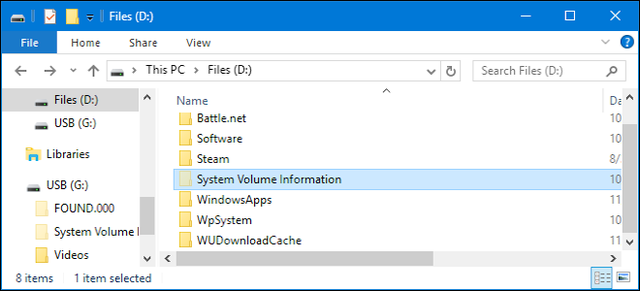
Tại sao bạn không thể mở thư mục System Volume Information?
Theo trang công nghệ Howtogeek, trên các ổ đĩa có định dạng hệ thống tập tin (file system) là NTFS, người dùng thường (user) và cả quản trị viên (Administrator) đều không có quyền (permission) truy cập vào thư mục System Volume Information. Khi nhấp đôi chuột vào thư mục này, người dùng sẽ nhận được thông báo Location is not available và Access is denied. Điều này hoàn toàn bình thường.
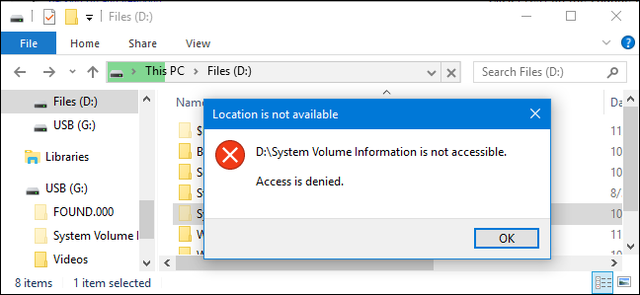
Sở dĩ như vậy là bởi vì Windows sử dụng thư mục System Volume Information cho các chức năng nhất định cần đến quyền ở cấp độ hệ thống (system-level). Các quyền này được thiết lập để ngăn người dùng và các phần mềm không có quyền phù hợp giả mạo các file bên trong và can thiệp vào các chức năng quan trọng của hệ thống.
Thư mục System Volume Information để làm gì?
Bên cạnh các thiết lập quan trọng, Windows còn lưu trữ các thời điểm khôi phục hệ thống (System Restore Point) trong thư mục System Volume Information.
Nếu bạn cần thu nhỏ kích thước của thư mục System Volume Information, bạn có thể thực hiện từ Control Panel. Mở Control Panel > System and Security > System > System Protection. Dưới thẻ Protection Settings, bạn có thể chọn bật hoặc tắt System Restore, cũng như thay đổi lượng không gian đĩa Windows sử dụng cho các thời điểm khôi phục (restore point) hệ thống.
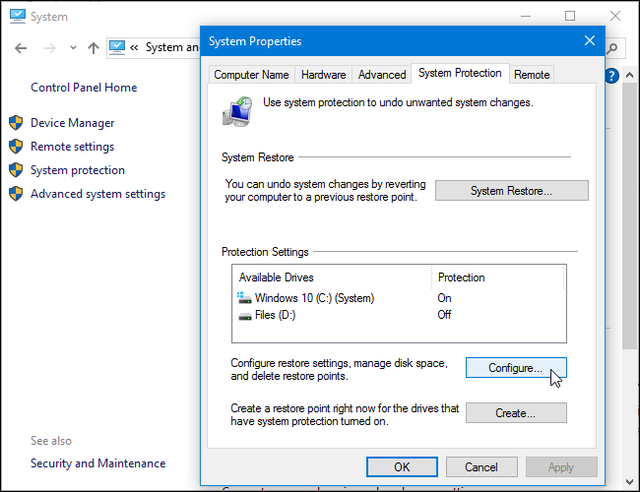
Việc vô hiệu hoá chức năng System Protection trên ổ đĩa thực tế không hề xoá thư mục System Volume Information. Windows lưu trữ nhiều thông tin ở đây hơn là chỉ các thời điểm khôi phục hệ thống.
Ví dụ, thư mục System Volume Information còn chứa thông tin được sử dụng bởi các cơ sở dữ liệu của dịch vụ đánh chỉ mục (indexing) nội dung, giúp tăng tốc tìm kiếm file, dịch vụ Volume Shadow Copy dành cho việc sao lưu và các cơ sở dữ liệu của dịch vụ Distributed Link Tracking dùng để sửa chữa các lối tắt (shortcut) hay đường dẫn (link).
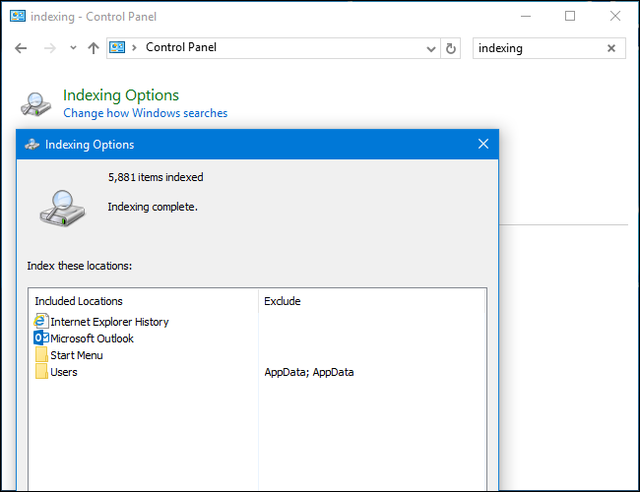
Nếu bạn có một ổ đĩa được định dạng file system là exFAT hay FAT32 – ổ đĩa USB gắn ngoài, chẳng hạn – bạn có thể mở thư mục System Volume Information và xem nội dung bên trong.
Ví dụ, trên một trong số các ổ đĩa USB của chúng tôi, chúng tôi thấy có 2 file bên trong: IndexerVolumeGuid và WPSettings.dat.
File IndexerVolumeGuid sẽ gán một định danh (identifier) duy nhất cho ổ đĩa. Dịch vụ đánh chỉ mục của Windows (Windows Indexing) sẽ kiểm tra các file trên ổ đĩa và đánh chỉ mục chúng. Khi bạn kết nối ổ đĩa với máy tính trong tương lai, Windows sẽ kiểm tra định danh và biết được cơ sở dữ liệu tìm kiếm nào được liên kết với ổ đĩa này. Bạn sau đó có thể sử dụng chức năng tìm kiếm của Windows, chẳng hạn hộp tìm kiếm trên trình đơn Start, Cortana trên Windows 10, hoặc hộp tìm kiếm trên File Explorer hoặc Windows Explorer, để nhanh chóng tìm kiếm file trên ổ đĩa.
WPSettings.dat cũng là file được tạo ra bởi dịch vụ của Windows, nhưng chúng tôi không rõ chính xác nó được dùng để làm gì. Hiện vẫn chưa có tài liệu chính thức nào cung cấp thông tin về file này.
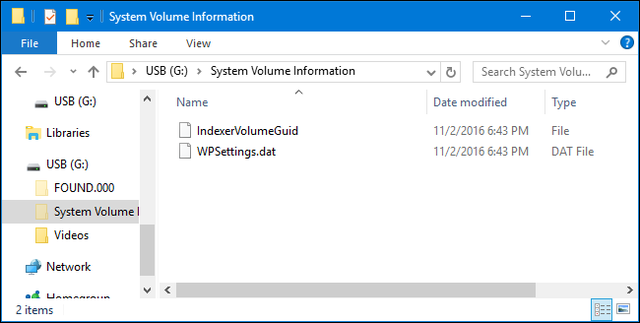
Bạn có thể xoá thư mục System Volume Information?
Bạn không nên xoá thư mục System Volume Information. Trên các ổ đĩa được định dạng NTFS, Windows thường không cho phép bạn truy cập vào thư mục này, càng không cho phép bạn xoá nó. Trên các ổ đĩa được định dạng exFAT và FAT32, bạn có thể xoá thư mục này nhưng Windows sẽ tạo lại nó trong tương lai, bởi vì hệ điều hành của Microsoft cần nó.
Windows lưu trữ các dữ liệu hệ thống quan trọng ở đây, và bạn nên để nó yên ở đó. Đừng cố gắng thay đổi quyền trên thư mục để xoá nó.
Nếu thư mục System Volume Information chiếm dụng quá nhiều không gian ổ đĩa, bạn hãy giảm không gian được phân bổ cho System Restore trên Windows. Nếu bạn thấy thư mục này làm phiền bạn, bạn chỉ cần thiết lập để Windows ẩn các file và thư mục hệ thống. Thực hiện bằng cách:
Nhấp vào thẻ View của Ribbon trên File Explorer, chọn Options, chọn thẻ View và sau đó đánh dấu chọn vào mục Don't show hidden files and folders và mục Hide protected operating system files (Recommended).
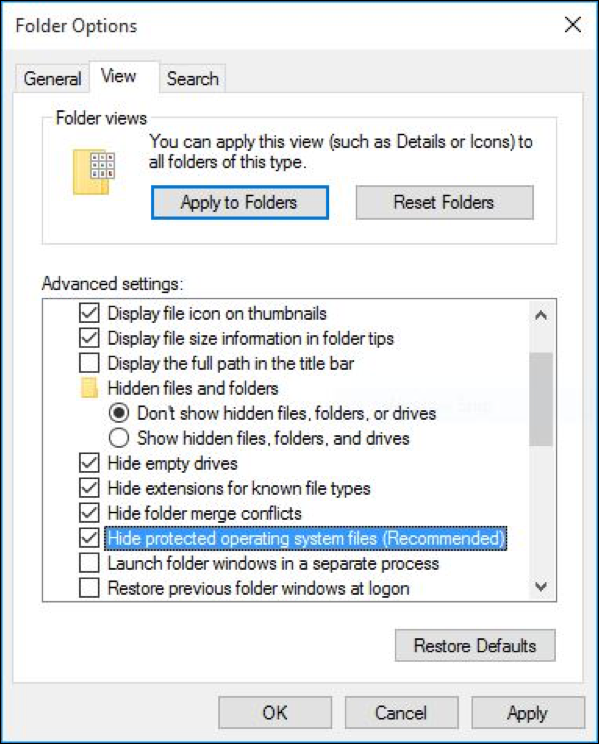
Theo VnReview
NỔI BẬT TRANG CHỦ

Các nhà khoa học quốc tế bất ngờ tìm thấy một loài bọ biển siêu khổng lồ, hoàn toàn mới ở Việt Nam, nhưng không phải dưới đáy biển, mà trong nhà hàng hải sản
Tới một nhà hàng hải sản ở Hà Nội, các nhà khoa học bất ngờ phát hiện một loài bọ biển siêu khồng lồ đang được bán ở đây. Họ đã mua nó về nghiên cứu và báo cáo với cả thế giới rằng đây là một loài hoàn toàn mới.

Samsung đích thân "nhá hàng" smartphone màn hình gập ba đầu tiên, sẽ ra mắt trong năm nay
